ปิดการเล่นวิดีโออัตโนมัติใน Firefox และ Chrome

เรียนรู้วิธีปิดเสียงวิดีโอที่กวนใจใน Google Chrome และ Mozilla Firefox ด้วยบทแนะนำนี้.

Chrome อาจเป็นหนึ่งในเบราว์เซอร์ที่ได้รับความนิยมมากที่สุด แต่นั่นไม่ได้หมายความว่าทุกคนจะใช้งานมัน คุณอาจไม่เชื่อถือ Chrome ในเรื่องความเป็นส่วนตัวหรือต้องการลองสิ่งใหม่ๆ
ไม่ว่าจะด้วยเหตุผลอะไรก็ตาม Opera ยังมีสิ่งต่างๆ มากมายให้คุณเลือก และคุณยังจะได้เพลิดเพลินไปกับการออกแบบที่ยอดเยี่ยมอีกด้วย แต่สิ่งหนึ่งที่อาจทำให้คุณไม่สามารถย้ายได้คือข้อสงสัยว่าคุณจะโอนบุ๊กมาร์กทั้งหมดจาก Chrome อย่างไร มาดูกันว่าคุณจะทำได้อย่างไร
สิ่งแรกที่คุณต้องทำคือเปิด Opera แล้ววางสิ่งต่อไปนี้ในแถบค้นหา: Opera://settings/importData
คุณจะเห็นป๊อปอัปพร้อมตัวเลือกของสิ่งที่คุณต้องการนำเข้าและจากเบราว์เซอร์ที่คุณต้องการนำเข้า
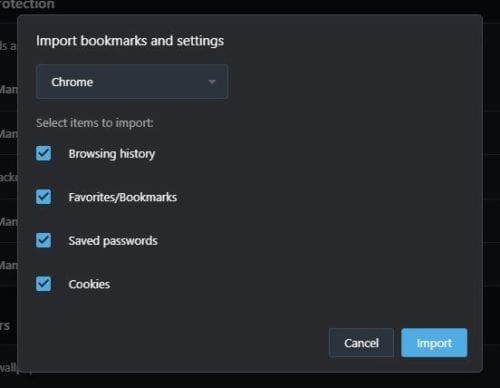
ที่เมนูแบบเลื่อนลงที่ด้านบน คุณจะเห็นตัวเลือกที่มีชื่อของเบราว์เซอร์ที่คุณได้ติดตั้งไว้ในปัจจุบัน ตรวจสอบให้แน่ใจว่าได้เลือก Chrome แล้ว
ในส่วน Select items to import ให้ตรวจสอบว่าคุณต้องการนำเข้าเนื้อหาใดจาก Chrome หากคุณเปลี่ยนใจและต้องการทิ้งบางอย่างไว้ เพียงยกเลิกการเลือกตัวเลือกนั้น คุณมีตัวเลือกในการนำเข้าสิ่งต่าง ๆ เช่น:
หากคุณต้องการ คุณยังมีตัวเลือกในการนำเข้าบุ๊กมาร์กของคุณในรูปแบบไฟล์ HTML ของบุ๊กมาร์ก คุณจะเห็นตัวเลือกนี้ในเมนูแบบเลื่อนลงของเบราว์เซอร์
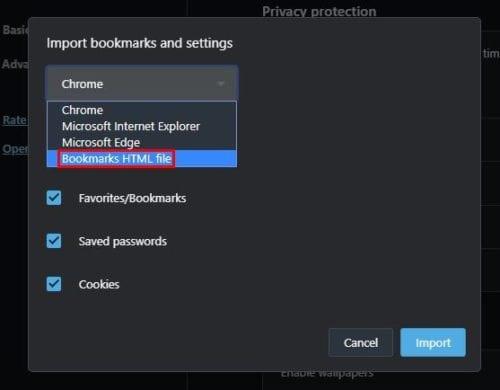
ในการดำเนินการให้เสร็จสิ้น ให้คลิกที่ปุ่มนำเข้าสีน้ำเงิน เท่านี้คุณก็พร้อมแล้ว
กระบวนการนี้ใช้เวลาไม่นานนัก และโดยปกติแล้วจะราบรื่น ตอนนี้คุณสามารถมีบุ๊กมาร์ก Chrome ทั้งหมดของคุณใน Opera และเพลิดเพลินกับการเริ่มต้นใหม่ อะไรทำให้คุณออกจาก Chrome สำหรับ Opera แบ่งปันความคิดของคุณในความคิดเห็นด้านล่าง
เรียนรู้วิธีปิดเสียงวิดีโอที่กวนใจใน Google Chrome และ Mozilla Firefox ด้วยบทแนะนำนี้.
เรียนรู้เกี่ยวกับโหมด PIP ใน Google Chrome และวิธีเปิดใช้งานเพื่อสนุกกับการดูวิดีโอในหน้าต่างภาพในภาพเล็ก ๆ เหมือนที่คุณสามารถทำได้ในทีวีของคุณ
ตั้งค่า Chrome ให้ลบคุกกี้เมื่อปิดเพื่อเพิ่มความปลอดภัยโดยการลบคุกกี้ทันทีเมื่อคุณปิดหน้าต่างเบราว์เซอร์ทั้งหมด นี่คือวิธีการ.
เรียนรู้วิธีการลบการค้นหา Yahoo จาก Chrome ทั้งในพีซีและโทรศัพท์ พร้อมเคล็ดลับการตั้งค่าเครื่องมือค้นหาใหม่อย่างถูกต้องเพื่อเพิ่มประสิทธิภาพการค้นหา.
คำแนะนำในการกำจัด Yahoo Search เป็นเครื่องมือค้นหาเริ่มต้นใน Chrome โดยใช้วิธีที่ง่ายและมีประสิทธิภาพ
เรียนรู้วิธีปิดใช้งานการเล่นวิดีโออัตโนมัติที่น่ารำคาญใน Google Chrome และ Mozilla Firefox ด้วยบทช่วยสอนนี้
การบันทึกรหัสผ่านของคุณบนเบราว์เซอร์ไม่ใช่สิ่งที่ปลอดภัยที่สุด แต่บางคนอาจทำอย่างนั้นอยู่แล้วเนื่องจากรหัสผ่านที่บันทึกไว้สำหรับบัญชีขยะหรือต้องการทราบรหัสผ่านที่คุณใช้ในที่เดียว? เราแสดงว่าคุณต้องดูรหัสผ่านที่เบราว์เซอร์ของคุณบันทึกไว้
ไม่ว่าคุณจะล้างหรือเปิดใช้งานคุกกี้ใน Chrome, Opera หรือ Firefox คู่มือนี้จะช่วยคุณทำทั้งสองอย่าง
Google Chrome เป็นเบราว์เซอร์ที่ได้รับความนิยมมากที่สุดในโลก เท่าที่ผู้ใช้ดาวน์โหลดและตั้งค่า Chrome เป็นเบราว์เซอร์เริ่มต้นบน Windows — มากเกินกว่าที่จะ...
คุณจะทำอย่างไรถ้าคุณต้องการถอนการติดตั้ง Microsoft Edge จาก Windows 10 อย่างสมบูรณ์ หากคุณมี Windows 10 เวอร์ชัน 1803 หรือใหม่กว่า คุณสามารถทำได้อย่างสมบูรณ์
นี่คือวิธีที่คุณสามารถเรียกใช้ Microsoft Teams หลายอินสแตนซ์แบบเคียงข้างกัน
เนื่องจาก Microsoft Edge เปลี่ยน EdgeHTML เป็น Chromium การเพิ่มส่วนขยายจาก Google Chrome Web Store บน Edge จึงค่อนข้างตรงไปตรงมา กระบวนการของ
คุณทราบหรือไม่ว่าคุณสามารถย้ายแถบที่อยู่ใน Chrome สำหรับ Android ไปที่ด้านล่าง กวดวิชานี้จะบอกคุณว่ามันทำอย่างไร
การสนับสนุนสำหรับไฟล์ Flash กำลังจะหมดลง มักถูกมองว่า Flash เป็นส่วนประกอบพื้นฐานของโฆษณา วิดีโอสั้นหรือไฟล์เสียง และเกม แม้แต่ an
การบันทึกรหัสผ่านบนเบราว์เซอร์ช่วยให้เข้าถึงเว็บไซต์ได้ง่ายขึ้น แต่ไม่ใช่สิ่งที่ดีที่สุดที่คุณสามารถทำได้เมื่อพูดถึงเรื่องความปลอดภัย แต่มันอาจจะน่ารำคาญ
หน้าแรกของคุณคือหน้าที่เปิดขึ้นเมื่อคุณคลิกที่ปุ่มโฮมในเบราว์เซอร์ของคุณ ซึ่งมักจะเป็นส่วนหนึ่งของแถบเมนูที่ด้านบน และอยู่ในรูปของ
ทำความเข้าใจทุกงานในวิดีโอโดยเปิดใช้งานคำอธิบายภาพ วิธีเปิดใช้งาน Chrome สำหรับเว็บและ Android มีดังนี้
จัดระเบียบแท็บ Chrome บนคอมพิวเตอร์และอุปกรณ์ Android ของคุณ นี่คือวิธีที่คุณสามารถทำได้
หากแอพและโปรแกรมที่ไม่ได้ปักหมุดกลับมาที่แถบงาน คุณสามารถแก้ไขไฟล์ Layout XML และนำบรรทัดกำหนดเองออกไปได้
ลบข้อมูลที่บันทึกจากการเติมข้อมูลอัตโนมัติของ Firefox โดยทำตามขั้นตอนง่าย ๆ และรวดเร็วสำหรับอุปกรณ์ Windows และ Android.
ในบทเรียนนี้ เราจะแสดงวิธีการรีเซ็ตแบบซอฟต์หรือฮาร์ดบน Apple iPod Shuffle.
มีแอปที่ยอดเยี่ยมมากมายบน Google Play ที่คุณไม่สามารถช่วยได้แต่ต้องสมัครสมาชิก หลังจากนั้นรายการนั้นจะเพิ่มขึ้น และคุณจะต้องจัดการการสมัครสมาชิก Google Play ของคุณ
การค้นหาไพ่ที่ถูกต้องเพื่อชำระเงินในกระเป๋าของคุณอาจเป็นเรื่องยุ่งยาก ในช่วงไม่กี่ปีที่ผ่านมา บริษัทต่างๆ ได้พัฒนาและเปิดตัวโซลูชันการชำระเงินแบบไม่สัมผัส
การลบประวัติการดาวน์โหลด Android ช่วยเพิ่มพื้นที่จัดเก็บและยังมีประโยชน์อื่น ๆ อีกมากมาย นี่คือขั้นตอนที่ต้องทำตาม.
คู่มือนี้จะแสดงวิธีลบภาพถ่ายและวิดีโอจาก Facebook โดยใช้ PC, อุปกรณ์ Android หรือ iOS.
เราใช้เวลาสั้นๆ กับ Galaxy Tab S9 Ultra และมันเป็นแท็บเล็ตที่สมบูรณ์แบบสำหรับการจับคู่กับคอมพิวเตอร์Windows ของคุณหรือ Galaxy S23
ปิดเสียงข้อความกลุ่มใน Android 11 เพื่อควบคุมการแจ้งเตือนสำหรับแอพ Messages, WhatsApp และ Telegram.
ล้างประวัติ URL บนแถบที่อยู่ใน Firefox และเก็บเซสชันของคุณให้เป็นส่วนตัวโดยทำตามขั้นตอนที่เร็วและง่ายเหล่านี้.
























